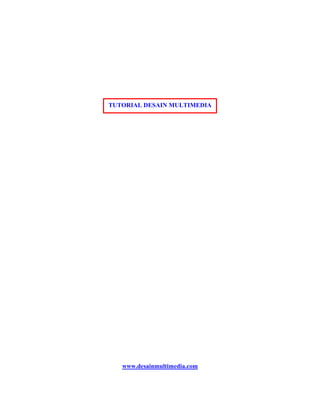
TUTORIAL 3D STUDIO MAX
- 2. VIEWPORT Tampilan Layar Kerja Program 3D Studio Max Saat kita membuka program 3D Studio Max, maka tampilan layar kerja program ini, adalah terlihat seperti berikut: Tampilan layar kerja seperti tampak pada gambar diatas dinamakan dengan viewport. Jadi Viewport adalah ruang kerja/layar kerja, tempat dimana kita dapat melakukan proses pekerjaan dalam membuat animasi. Viewport dimana kita dapat melihat perintah dijalankan disebut sebagai viewport aktif, tandanya viewport tersebut aktif adalah dikelilingi oleh garis batas berwarna kuning. Untuk mengaktifkan salah satu viewport menjadi aktif cukup dengan cara meng-klik mouse tombol kiri pada viewport yang diinginkan.
- 3. Mengatur Sudut Pandang Pada Viewport Pada layar kerja program 3D Studio Max, setiap viewportnya memiliki sudut pandang tertentu, hal tersebut bisa kita lihat pada bagian sudut kiri atas setiap viewport. Suatu objek 3D dalam pandangan ortografis dapat dilakukan dengan 6 sudut pandang, yaitu melihat objek melalui sudut pandang dari tampak depan, belakang, kiri, kanan, atas dan bawah. Pandangan ortografis terletak pada sumbu X, Y, atau Z dalam sistem koordinat dunia (world coordinate system) dimana garis sudut pandang kita hanya sejajar dengan salah satu sumbu X, atau Y, atau Z (setara dengan sudut pandang dua dimensi). Selanjutnya untuk mengganti sudut pandang pada suatu viewport, cukup dengan cara mengarahkan krusor ke sudut kiri atas, lalu klik mouse tombol kanan, maka selanjutnya akan ditampilkan menu seperti gambar berikut ini : Langkah berikutnya kita tinggal memilih salah satu dari beberapa pilihan sudut pandang yang dikehendaki Mengubah Sudut Pandang Dengan Keyboard Cara lain untuk mengubah sudut pandang pada viewport adalah dengan memanfaatkan Shortcard melalui keyboard, yaitu dengan cara mengetikkan huruf-huruf tertentu seperti : - C untuk Camera, yaitu untuk sudut pandang dari camera. - P untuk Perspective, yaitu untuk sudut pandang dari mata (3 Dimention). - F untuk Front, yaitu untuk sudut pandang dari tampak depan - K untuk Back, yaitu untuk sudut pandang dari tampak belakang - T untuk Top, yaitu untuk sudut pandang dari tampak atas. - B untuk Bottom, yaitu untuk sudut pandang dari tampak bawah - L untuk Left, yaitu untuk sudut pandang dari tampak kiri. - R untuk Right, yaitu untuk sudut pandang dari tampak kanan.
- 4. Mengubah Tampilan Layout Viewport Viewport dapat diatur/dipilih sesuai dengan salah satu dari 14 macam layout yang tersedia. Caranya untuk mengganti layout viewport adalah : 1. Klik Customize pada Menu Bar, 2. Pilih Viewport Configuration, 3. Klik Layout, maka selanjutnya akan ditampilkan berbagai pilihan viewport seperti gambar dibawah ini : Selanjutnya kita pilih salah satu dari 14 macam layout, setelah itu tekan tombol OK, maka viewport yang dipilih tersebut akan ditampilkan sebagai layar kerja program 3DS MAX.
- 5. MAIN TOOLBAR Main toolbar pada 3D Studio Max mempunyai beberapa tool dengan berbagai jenis operasi untuk melakukan proses : Undo/Redo, memilih objek, transformasi, penggandaan objek, edit curve, pembuatan texture dan rendering. Beberapa perintah pada toolbar ini sangat penting untuk diketahui, karena tool-tool ini akan selalu digunakan untuk proses pekerjaan pembuatan model objek dan pembuatan animasi 3D. Berikut ini adalah tampilan Tool Bar yang terletak di bawah menu bar : Undo : Berfungsi sebagai history pallete, yaitu untuk kembali ke perintah sebelumnya dari setiap operasi atau proses yang sudah dilakukan sebelumnya. Kedalaman tingkatan Undo dapat dilakukan beberapa kali menurut kehendak kita, yaitu sebanyak nilai tertentu yang kita tetapkan pada setting Undu. Untuk membuka dialog setting Undu, pertama-tama pada menu bar klik Customize > Preference Setting >... Redo : Berfungsi sebagai kebalikan dari Undo, atau untuk membatalkan perintah Undo. Tingkat kedalaman Redo sesuai dengan tingkat kedalaman Undo. Link : Fasilitas ini fungsinya digunakan untuk menghubungkan satu objek dengan objek lain, sehingga membentuk suatu hierarchy atau ikatan tersendiri antara kedua objek tersebut (hubungan antara parent dan child). Unlink : Berfungsi untuk melepaskan hubungan hierarchy antara dua objek yang telah di link, atau sebagai kebalikan dari perintah Link. Bind to Space Warp : Berfungsi untuk menghubungkan objek dengan fasilitas pembentuk efek, gunanya untuk menghasilkan animasi special efek. Contohnya dapat digunakan untuk membuat gelombang air, kibaran bendera, dll.
- 6. Selection Control Selection Filter Select Object : Berfungsi untuk memilih/mengaktifkan objek pada viewport. Tombol ini akan sangat sering digunakan, karena untuk transformasi pengeditan atau mengubah sebuah objek, menganimasikan objek, merubah modifier atau operasi lainnya, langkah pertama adalah melakukan pemilihan objek. Sebuah objek wireframe yang terpilih akan berubah warnanya menjadi putih, sedangkan objek yang solid karena smooth highlights akan menampilkan box yang melingkupi objek tersebut. Select by Name : Bila tombol ini diaktifkan maka akan ditampilkan window select object yang berisi data teks dari nama-nama objek yang ada pada viewport. Operasi pemilihan dapat dilakukan dengan mengaktifkan daftar nama-nama yang akan dipilih, selanjutnya tekan tombol Select. Perintah ini akan sangat berguna bilamana terdapat banyak objek pada viewport. Select Region Flyout Memilih Objek Satu Persatu Secara Manual. Pertama pilih salah satu objek yang dikehendaki, lalu gunakan keyboard tekan dan tahan tombol Ctrl, dan selanjutnya klik lagi pada viewport objek yang ingin dipilih, sedangkan untuk mengurangi objek yang terpilih gunakan tombol Alt lalu pilih objek yang diinginkan.
- 7. Pemilihan Objek dan Transformasi Objek Tombol-tombol berikut dibawah ini memiliki fungsi ganda, yaitu dapat digunakan untuk memilih objek, yang sekaligus dapat juga digunakan untuk melakukan proses transformasi atau perubahan pada objek yang telah dipilih tersebut. Select and Move : Fungsi dari tombol ini digunakan untuk memilih objek yang sekaligus dapat juga digunakan untuk memindahkan atau menggeser posisi dari objek yang terpilih tersebut. Proses pemindahan objek tersebut dapat mengikuti aturan sesuai dengan batasan sumbu X atau Y atau Z atau XYZ. Select and Rotate : Fungsi dari tombol ini digunakan untuk memilih objek yang sekaligus dapat juga digunakan untuk merotasikan atau memutar objek yang terpilih tersebut. Proses perputaran objek tersebut dapat ditentukan menurut batasan dari salah satu sumbu X atau Y atau Z. Select and Uniform Scale Tombol ini berfungsi untuk memilih objek yang sekaligus dapat digunakan untuk menskalakan atau merubah besaran objek yang terpilih, pada bagian ini objek akan di skalakan seimbang menurut ke 3 sumbu yang aktif semua (XYZ). Non Uniform Scale Tombol ini berfungsi untuk memilih objek yang sekaligus dapat digunakan untuk menskalakan atau merubah besaran objek yang terpilih, pada bagian ini proses skala hanya berlaku menurut salah satu sumbu yang sedang aktif (X atau Y atau Z). Select and Squash Tombol ini berfungsi untuk memilih objek yang sekaligus dapat digunakan untuk menskalakan atau merubah besaran objek yang terpilih, pada bagian ini proses skala berlaku menurut sumbu yang sedang aktif, tetapi hasilnya bisa mempengaruhi pada sumbu yang lainnya.
- 8. Use Center Flyout Fasilitas ini fungsinya sangat berhubungan dengan Coordinate System yang akan mempengaruhi proses transformasi pada suatu objek. Use Pivot Point Center Sebagai acuan untuk mentransformasi setiap objek berdasarkan pada setiap indivindual objek pivot point. Use Selection Center Sebagai acuan untuk mentransformasi objek berdasarkan pada titik pusat yang terpilih. pilih. Use Transform Coordinate Center Sebagai acuan untuk menstransformasi objek berdasarkan pada satu titik ter- Sumbu Pembatas Gerakan Fasilitas sumbu X, Y, Z dapat digunakan untuk membatasi perubahan transformasi pada sebuah sumbu yang aktif atau bidang yang terpilih. Sumbu X : Bila aktif, perubahan transformasi sejalan dengan bidang horizontal (ke kiri atau ke kanan). Sumbu Y : Bila aktif, perubahan transformasi sejalan dengan bidang vertikal (ke atas atau ke bawah). Sumbu Z : Bila aktif, perubahan tranformasi sejalan dengan bidang yang ke arah mata kita (mendekat atau menjauh). Sumbu XY Bilakeduanyaaktif,perubahantransformasisejalandengankombinasi antara sumbu X dan sumbu Y (bergerak secara bebas).
- 9. Proses Penggandaan Objek Duplikasi dan Pencerminan Mirror : Fasilitas ini digunakan untuk menduplikasi atau mencerminkan objek dengan mengatur pilihan-pilihan pada dialog mirror, yang hasil duplikasi dan pencerminannya ditentukan oleh pilihan dari salah satu sumbu X, Y, X atau XY, XZ, YZ pada coordinate screen. Gambar berikut dibawah ini adalah tampilan dari dialog mirror : Keterangan Clone Selection : No Clone : Objek tidak digandakan Copy : Objek digandakan Instance : Objek digandakan Reference : Objek digandakan Name Selection Set: Masukan nama objek kedalam kotak masukan Snapshot : menggandakan objek dari particle systems dan animasi. Spacing Tool : membuat jarak diantara objek dari proses.
- 10. Duplikasi tunggal pada posisi yang sama Clone : Fasilitas ini dapat digunakan untuk menduplikasi atau menggandakan sebuah objek hanya menjadi 2 objek saja, dan keduanya terletak pada posisi yang sama. Untuk memanggil perintah ini dapat dilakukan dengan cara tekan Edit pada menu bar > Clone ... atau tekan Ctrl+V pada keyboard, maka selanjutnya akan ditampilkan dialog Clone Option seperti dibawah ini : Duplikasi dan Transformasi Tombol Shift pada keyboard dapat digunakan untuk menduplikasi dan sekaligus mentransformasikan hasil objek yang digandakan. Caranya : Aktifkan terlebih dulu objeknya, lalu tekan dan tahan tombol Shift pada keyboard, selanjutnya lakukan proses transformasi pada viewport, dengan menggunakan tool Select & Move atau Select & Rotate atau Select & Uniform Scale, setelah itu lepas mousenya, maka selanjutnya ditampilkan dialog Clone Option seperti dibawah ini :
- 11. MEMBUAT OBJEK STANDAR A. Standard Primitives Merupakan kelompok objek 3D dengan bentuk dasar berupa objek-objek bentuk sederhana. Bentuk dasar objeknya meliputi : Box, Sphere, Torus, Cylinder, Teapot, Cone, GeoSphere, Tube, Pyramid dan Plane. Penjelasan objek yang terdapat pada Standard Primitives : A.1. Box Box merupakan fasilitas untuk membentuk kubus/kotak yang dihasilkan oleh parameter : Length : menentukan ukuran panjang Width : menentukan ukuran lebar Height : menentukan ukuran tinggi Length segs : menentukan jumlah segmen pada sisi panjangnya Width segs : menentukan jumlah segmen pada sisi lebarnya Height segs : menentukan jumlah segmen pada sisi tingginya A.2. Sphere : Sphere merupakan fasilitas objek yang menghasilkan bentuk bola, dengan parameter pembentuknya adalah : Radius : menentukan ukuran besaran objek bola. Segments : menentukan jumlah segmen dari permukaan bola. Smooth : menentukan tingkat kehalusan pada permukaan bola. Hemisphere : berfungsi mengatur pemotongan sebagian dari objek bola.
- 12. A.3. GeoSphere Geodesic Sphere pada prinsipnya sama dengan objek Sphere, karena sama-sama membentuk objek bola, hanya saja metode pembentuknya yang berbeda, selain itu GeoSphere memiliki tiga type yaitu Tetra, Octa dan Icosa, sedangkan untuk fasilitas Hemisphere hanya bisa diaktifkan atau dinonaktifkan. A.4. Cylinder Cylinder merupakan fasilitas objek yang menghasilkan bentuk tabung tertutup, dengan parameter pembentuknya adalah : Radius : menentukan besaran jari-jari dari objek. Height : menentukan ukuran ketinggian tabung. Height Seg : menentukan jumlah segmen pada tabung. Cap Seg : menentukan jumlah segmen pada tutup tabung. Sides : menentukan jumlah vertex pembentuk lingkaran. Smooth : menentukan tingkat kehalusan pada permukaan objek. A.5. Tube Tube merupakan fasilitas objek yang menghasilkan bentuk tabung terbuka (pipa), dengan parameter pembentuknya adalah : Radius1 : pembentuk lingkaran pertama (jari-jari pertama) Radius2 : pembentuk lingkaran kedua (jari-jari kedua) Height : menentukan ukuran tinggi tabung. Sides : menentukan vertex pembentuk lingkaran. Cap segs : menentukan jumlah segmen penutup. Smooth : menentukan tingkat kehalusan pada permukaan objek.
- 13. A.6. Cone Cone merupakan fasilitas objek yang pada prinsipnya sama dengan Cylinder, tetapi mempunyai dua Radius pembentuk lingkaran, yaitu lingkaran atas dan lingkaran bawah, sehingga besaran radius bagian atas dan bagian bawah bisa dibuat tidak sama ukurannya. Parameter pembentuknya adalah : Radius1 : menentukan besaran lingkaran bagian pertama Radius2 : menentukan besaran lingkaran bagian kedua Haight : menentukan ukuran tinggi objek. Cap Haight : menentukan jumlah segmen pada tinggi objek. Sides : menentukan jumlah vertex pada lingkaran. A.7. Torus Torus merupakan fasilitas objek yang menghasilkan bentuk roda atau kue donut, dengan parameter pembentuknya adalah : Radius1 : menentukan besaran lingkaran secara horizontal. Radius2 : menentukan besaran lingkaran secara vertikal. Rotation : menyediakan efek perputaran objek. Twist : menyediakan efek puntiran pada objek. Segments : menentukan jumlah segmen pada lingkaran objek. Sides : menentukan jumlah segmen pada body lingkaran. A.8. Pyramid Pyramid merupakan fasilitas objek yang menghasilkan bentuk piramida, dengan parameter pembentuknya adalah : Width : menentukan ukuran panjang sisi alas piramida. Depth : menentukan ukuran lebar sisi alas piramida. Height : menentukan ukuran tinggi piramida. Width segs : menentukan jumlah segmen bagian lebarnya.
- 14. A.9. Teapot Teapot merupakan fasilitas objek yang menghasilkan bentuk teko, dengan parameter pembentuknya adalah : Radius : menentukan besaran objek teapot. Segments : menentukan tingkat kehalusan objek. Modeling teapot terdiri atas 4 macan bagian objek yg sudah terbentuk yaitu : Body, Handle, Spout, dan Lid. A.10. Plane Plane merupakan fasilitas untuk membentuk objek planar/datar yang tidak memiliki suatu dimensi yang dihasilkan oleh parameter : Length : menentukan ukuran panjang permukaan datar. Width : menentukan ukuran lebar permukaan datar. Length segs : menentukan jumlah segmen pada sisi panjangnya Width segs : menentukan jumlah segmen pada sisi lebarnya
- 15. B. Extended Primitives Merupakan kelompok objek 3D dengan bentuk dasar berupa model yang lebih spesifik. Bentuk model objeknya meliputi : Hedra, ChamferBox, OilTank, Spindle, Gengon, TorusKnot, ChamferCyl, Capsule, L-Ext, C-Ext. Penjelasan objek yang terdapat pada Extended Primitives : B.1. Hedra Hedra merupakan fasilitas objek yang menghasilkan berbagai macam bentuk 3D, dengan pilihan yang ada pada parameter family seperti : Tetra : berbentuk double pyramid, dalam posisi mirror. Cube/Octa : berbentuk segi enam dilihat dari salah satu sisi. Dodec/Icos : bentuk dasarnya bulat, permukaan terbentuk segi tiga &segi lima Star1 : bentuk dasarnya bulat, permukaannya banyak arah mata angin. Star2 : bentuk dasarnya bulat, permukaannya terbentuk bintang lima. Family Parameters P atau Q berfungsi untuk merubah bentuk objek. Radius : menentukan ukuran besaran objek. B.2. Torus Knot Torus Knot merupakan fasilitas objek yang menghasilkan bentuk yang tak beraturan pada parameter Base Cure Knot, dan bentuk ban/donut pada Base Curve Circle. Parameter pembentuknya adalah : Radius : menentukan ukuran besar dan kecilnya objek. Segments : menentukan tingkat kehalusan lingkaran objek. P : menentukan bentuk lengkungan pada objek. Q : menentukan puntiran pada permukaan objek. Radius : menentukan ukuran besar permukaan objek. Sides : berfungsi sebagai segmen untuk body objek. Eccentricity : berpengaruh pada kepipihan objek. Twist : memberikan efek puntiran pada objek. Lumps, Lump Height, Lump Offset : memberikan efek khusus.
- 16. B.3. ChamferBox ChamferBox merupakan fasilitas objek yang menghasilkan bentuk dasar kotak yang memiliki sudut oval, dengan parameter pembentuknya adalah : Length : menentukan ukuran panjang Width : menentukan ukuran lebar Height : menentukan ukuran tinggi Fillet : menentukan tingkat lengkungan pada sisi sudutnya. Length segs : menentukan jumlah segmen pada sisi panjangnya Width segs : menentukan jumlah segmen pada sisi lebarnya Height segs : menentukan jumlah segmen pada sisi tingginya B.4. ChamferCyl ChamferCyl merupakan fasilitas objek yang menghasilkan bentuk dasar cilinder, dengan parameter pembentuknya adalah : Radius : menentukan ukuran besaran lingkaran. Height : menentukan ukuran tinggi dan rendahnya silinder. Fillet : menentukan efek lengkung. Sides : menentukan jumlah sudut pembentuk lingkaran. B.5. OilTank OilTank merupakan fasilitas objek yang menghasilkan bentuk tangki minyak, dengan parameter pembentuknya adalah : Radius : menentukan ukuran besarnya lingkaran. Height : menentukan ukuran tinggi dan rendahnya. Cap Height : menentukan bentuk lengkungan penutup. Blend : memberikan efek smooth pada silinder dan penutupnya. Sides : menentukan jumlah sudut pembentuk lingkaran.
- 17. B.6. Capsule Capsule merupakan fasilitas objek yang menghasilkan bentuk capsule, dengan parameter pembentuknya adalah : Radius : menentukan ukuran besaran bentuk capsule Height : menentukan ukuran tingginya. Sides : berfungsi sebagai segmen untuk tampak samping. Height : berfungsi sebagai segmen untuk tingginya. B.7. Spindle Spindle pada dasarnya sama dengan OilTank, hanya bagian atas dan bawah bentuknya runcing tajam seperti kerucut. Parameter pembentuknya adalah : Radius : menentukan ukuran besaran tabung. Height : menentukan ukuran tinggi tabung. Cap Height : menentukan tutup tabung. Blend : menentukan ukuran lengkungan pada sudut tabung. Sides : menentukan jumlah ujung pembentuk lingkatan tabung. Cap Seg : menentukan jumlah segmen pada tutup tabung. Height Seg : menentukan jumlah segmen pada tinggi tabung. B.8. Gengon Gengon merupakan fasilitas objek yang menghasilkan bentuk box (bukan kubus) tetapi bentuknya dapat diatur menjadi segilima, segienam, dan sebagainya, dengan parameter pembentuknya adalah : Sides : menentukan jumlah sudut persegi (bentuk persegi). Radius : menentukan ukuran besaran objek. Fillet : menentukan tingkat kelengkungan pada sudut gengon. Heigth : menentukan ukuran tinggi objek.
- 18. B.9. Prism Prims merupakan fasilitas objek yang menghasilkan bentuk segitiga yang sudah diextrusi, dengan parameter pembentuknya adalah : Side1 Length : pembentuk sisi pertama dari model segitiga. Side2 Length : pembentuk sisi kedua dari model segitiga. Side3 Length : pembentuk sisi ketiga dari model segitiga. Height : menentukan tingkat ketinggian atau ketebalan. Nilai segmen dapat diubah bilamana diperlukan. B.10. L-Ext L-Ext merupakan fasilitas objek yang menghasilkan bentuk objek leter L, mempunyai sudut siku-siku, dengan parameter pembentuknya adalah : Side Length : menentukan ukuran panjang sampingnya. Front Length : menentukan ukuran panjang depannya. Side Width : menentukan ukuran lebar sampingnya. Front Width : menentukan ukuran lebar depannya. Height : menentukan ukuran tinggi dan rendahnya. B.11. C-Ext Pada dasarnya sama dengan L-Ext, tetapi bentuk yang dihasilkan adalah bentuk C , dan parameter pembentuknya adalah Back Length, Side Length, Front Length, Back Width, Side Width, Front Width dan Height.
- 19. Modeling Objek 2D Tombol-tombol Operational untuk membentuk penampang model objek 2D adalah dengan menekan tombol Shapes pada Command Panel Create, maka selanjutnya akan ditampilkan 11 tipe objek splines seperti berikut ini : Tombol Shapes ini merupakan bagian dari komponen objek yang menyediakan berbagai elemen dasar pembentuk model objek 2D. Kelompok objek Shapes memiliki 2 macam komponen pembentuk objek : 1. Komponen pembentuk model objek pada kelompok Splines. 2. Komponen pembentuk model objek pada kelompok Nurbs curves.
- 20. Kelompok Splines meliputi 11 macam elemen dasar model objek 2D : 1. Line Adalah sebuah garis yang dihasilkan dari hubungan antara dua atau lebih vertex. Bila sebuah garis hanya merupakan hubungan dari dua vertex, maka garis tersebut hanya memiliki sifat terbuka, sebaliknya bila sebuah garis yang merupakan hubungan dari beberapa vertex, maka garis tersebut bisa memiliki sifat terbuka dan tertutup. Elemen pembentuk Line : 1. Vertex : berupa titik-titik pada suatu garis. 2. Segment : garis yang terhubung antara 2 titik. 3. Spline : elemen dari garis itu sendiri. Gambar berikut dibawah ini (warna merah) menjelaskan elemen pembentuk Line. vertex segment spline Beberapa sifat dari sebuah vertex : 1. Corner yaitu sebuah vertex pada garis yang menghasilkan sudut tajam. 2. Smooth yaitu sebuah vertex pada garis yang menghasilkan lengkungan. 3. Bezier yaitu sebuah vertex pada garis yang menghasilkan lengkungan dan pengendali lengkungan pada kedua sisinya. 4. Bezier Corner yaitu sebuah vertex pada garis yg menghasilkan sudut tajam dan pengendali lengkungan. Pada gambar dibawah ini kita bisa melihat bentuk tampilan dari beberapa sifat vertex yang sedang aktif. Corner Bezier Bezier Corner Smooth
- 21. 2. Circle Circle merupakan fasilitas objek 2D yang menghasilkan sebuah lingkaran bentuk bulat, dengan parameter pembentuknya adalah : Radius : menentukan besar ukuran sebuah lingkaran. Metode pembuatan objek lingkaran : Edge : objek terbentuk dari sisi lingkaran Center : objek terbentuk dari pusat lingkaran 3. Rectangle Regtangle merupakan fasilitas objek 2D yang menghasilkan sebuah bentuk segiempat (persegi panjang atau bujur sangkar). Parameter pembentuknya adalah : Length : menentukan ukuran panjang Width : menentukan ukuran lebar Metode pembuatan objek segi empat : Edge : objek terbentuk dari sisi pinggir Center : objek terbentuk dari pusat persegi panjang 4. Ellipse Ellipse merupakan fasilitas objek 2D yang menghasilkan bentuk lingkaran lonjong (elips). Parameter pembentuknya adalah : Length : menentukan ukuran panjang elips Width : menentukan ukuran lebar elips Metode pembuatan objek segi empat : Edge : objek terbentuk dari sisi pinggir. Center : objek terbentuk dari pusat elips.
- 22. 5. Arc Adalah fasilitas objek 2D berupa spline yang menghasilkan bentuk bulat melingkar. Parameter pembentuknya adalah : Radius : menentukan besar ukuran garis lingkaran. From to : menentukan posisi ujung garis lingkaran Pie slice : menentukan ... Arc memiliki 2 metode pembuatan yaitu : End-End-Middle : pembentukan terjadi diantara 2 titik ujung ke tengah. Center-End-End : pembentukan terjadi dari titik pertama sebagai pusatnya. 6. NGon NGon merupakan fasilitas objek 2D yang menghasilkan berbagai bentuk persegi, dimulai dari bentuk segitiga, segiempat, segilima, dan seterusnya. Parameter pembentuknya adalah : Radius : menentukan ukuran besaran objek. Sides : menentukan jumlah persegi (sesuai dengan nilai yang diberikan). Corner Radius : memberikan efek tumpul pada setiap sudut. Circular : Apabila diaktifkan akan membentuk lingkaran. 7. Donut Donut merupakan fasilitas objek 2D yang menghasilkan bentuk donut yang terbentuk diantara dua lingkaran. Parameter pembentuknya adalah : Radius1 : menentukan ukuran lingkaran pertama.
- 23. 8. Star Star merupakan fasilitas objek 2D yang menghasilkan berbagai macam bentuk bintang. Pembentukan suatu model tertentu dapat dilakukan dengan mengubah nilai parameternya. Parameter pembentuknya adalah : Radius1 : menentukan ukuran sudut bintang bagian luar. Radius2 : menentukan ukuran sudut bintang bagian dalam. Points : menentukan jumlah ujung sudut bintang. Distortion : memberikan efek perubahan pada bentuk bintang. Fillet Radius1 : memberikan efek tumpul pada bagian sudut luar. Fillet Radius2 : memberikan efek tumpul pada bagian sudut dalam. 9. Helix Helix merupakan fasilitas objek 2D yang menghasilkan sebuah spline yang bentuknya melingkar-lingkar seperti sebuah per, dan obat nyamuk. Parameter pembentuknya adalah : Radius1 : menentukan radius lingkaran pada ujung pertama. Radius2 : menentukan radius lingkaran pada ujung kedua. Height : menentukan ukuran ketinggian. Turns : menentukan jumlah perputaran.
- 24. 10. Text Text merupakan fasilitas objek 2D yang menghasilkan bentuk huruf dan angka seperti apa yang kita ketik melalui keyboard pada kolom Text. Parameter pembentuknya adalah : Font : menentukan jenis/bentuk huruf atau angka. Size : menentukan ukuran besaran text.
- 25. DASAR PENGEDITAN OBJEK Proses modeling objek selalu membutuhkan terjadinya perbaikan atau pengeditan dari model objek tersebut. Perubahan model objek dapat dilakukan dengan cara mengubah nilai parameter dari model objek tersebut, atau dapat juga dilakukan dengan meng- gunakan fasilitas modifikasi seperti yang terdapat pada tombol Modify Command Panel Modify selanjutnya akan membuka parameter dari objek tersebut untuk selanjutnya kita dapat mengubah besaran nilai parameter dari model objek tersebut. Gambar berikut dibawah ini adalah tampilan dari Modifier List, yang terdapat pada Command Panel Modify : Pada Command Panel Modify terdapat beberapa jenis Modifiers sebagai perangkat modifikasi untuk mengubah bentuk permukaan objek. Apa yang dapat diubah tergantung pada kategori dari objek tersebut, apakah objeknya tergolong Geometri, Loft Object, Patch Grids, Shapes atau jenis lainnya. Tiap kategori objek memiliki sendiri jenis modifier pengeditan pada objek tersebut.
- 26. DASAR PENGEDITAN OBJEK 2D Penerapan Modifier Edit Spline Edit Spline dalam 3D Studio Max merupakan perintah khusus untuk memodifikasi objek 2D pada kelompok Spline dengan menjalankan perintah meliputi : 1. Membuat line baru, guna menyambung/menambah line yang sudah ada sebelumnya. Gunakan Create Line, Insert. 2. Menghubungkan beberapa line terpisah sehingga menyambung menjadi satu kesatuan. Gunakan Weld, Connect. 3. Memotong sebuah spline (terbuka) pada vertex, sehingga menjadi 2 bagian yang terpisah. Gunakan Break. 4. Menggabungkan beberapa spline menjadi spline tunggal. Gunakan Attach, Attach Mult. Contoh : 3 macam spline yang dihubungkan sehingga menjadi satu kesatuan spline. 7. Menghubungkan suatu model spline dengan model spline lain, dimana kedua spline tersebut merupakan satu kesatuan spline setelah di Attach.. Gunakan Cross Section Contoh : Circle dan Rectangle yang dihubungkan menjadi satu kesatuan. 5. Meng-extradisi sebuah spline menjadi beberapa spline terpisah secara independen. Gunakan Detach. Contoh : pisahkan spline pada text LATIHAN, hingga setiap hurup dapat berdiri sendiri secara independen. 6. Menambahkan sebuah vertex atau beberapa vertex pada sebuah spline. Gunakan Refine, Divide. 7. Menambahkan suatu titik baru pada bagian spilne yang saling berpotongan, dimana spline tersebut merupakan satu kesatuan spline setelah di Attach.. Gunakan CrossInsert. 8. Membuat suatu outline pada sebuah spline. Gunakan Outline. Seluruh penampang Objek Shapes terbentuk dari 3 elemen sub-object yang meliputi : Vertex, Segment dan Spline. Vertex kurva Segment Spline Adalah titik-titik dalam ruang yang menentukan akhir dan sifat bentuk dari segmen pada spline. Adalah kurva yang terbentuk antara dua vertex yang terhubung. Adalah sebuah garis kurva yang terbentuk antara dua atau lebih segmen
- 27. Fungsi Perintah Elemen Vertex Pada Edit Spline : Lock Handles Bila diaktifkan akan berpengaruh pada penggunaan handle Alike dan All pada vertex terpilih. Show Vertex Numbers Bila diaktifkan akan menampilkan nomor-nomor dari setiap vertex yang ada pada sebuah spline. Create Line Berfungsi untuk membuat spline baru atau menambah line baru pada spline yang sudah terbentuk sebelumnya. Break Dapat digunakan untuk memotong sebuah spline menjadi dua bagian terpisah. Caranya adalah mengaktifkan sebuah vertex terpilih pada sebuah spline, lalu tekan tombol Break. Attach Berfungsi untuk menyatukan atau menggabungkan beberapa spline yang berbeda, terpisah, menjadi satu kelompok sebuah spline. Attach Multiplay Berfungsi untuk menyatukan beberapa spline (objek shapes) yang berbeda menjadi sebuah spline (satu kelompok objek) melalui dialog Attach Multiplay. Cross Section Berfungsi untuk menghubungkan suatu model spline dengan model spline lain, dimana kedua spline tersebut merupakan satu kesatuan spline setelah di Attach.. Refine Dapat digunakan untuk menambah sejumlah vertex pada sebuah spline, tanpa harus mengubah kelengkungan dari kurva spline tersebut. Insert Dapat digunakan untuk menambah sebuah vertex pada spline dengan meletakkannya pada tempat yang baru, ini berarti bahwa spline diantara dua vertex yang diinsert mengalami perubahan kelengkungan. Make First Dapat digunakan untuk menentukan vertex bagian awal dari sebuah spline, hal ini akan berguna untuk proses pembuatan animasi hierarchy melalui path. Weld Dapat digunakan untuk menyambung dua spline menjadi sebuah spline. Caranya dengan mempertemukan dua vertex yang terletak di ujung spline.
- 28. Connect Dapat digunakan untuk menyambung/mempertemukan dua spline tanpa harus mengubah posisi vertex-vertex dari spline tersebut. Caranya tekan ujung vertex pada sebuah spline, lalu drag mouse ke arah ujung vertex yang lain, hasilnya terbentuk satu segment baru. Cycle Dapat digunakan untuk memindahkan posisi vertex terpilih secara berurutan sesuai nomor urut vertexnya. Caranya aktifkan satu vertex, lalu tekan tombol Cycle maka posisi vertex yang aktif akan bergeser ke nomer vertex berikutnya. CrossInsert Menambahkan suatu titik baru pada bagian spilne yang saling berpotongan, dimana spline tersebut merupakan satu kesatuan spline setelah di Attach. Fillet Berfungsi untuk menambahkan vertex pada vertex aktif corner (segi empat), yang menghasilkan bentuk oval/lengkung pada kurva segi empat tersebut. Chamfer Berfungsi untuk menghasilkan vertex baru yang membentuk garis lurus pada vertex aktif sebuah spline bentuk lengkung. Hide Berfungsi untuk menghilangkan tampilan vertex terpilih dari sebuah spline yang tidak terlihat pada viewport. Bind Berfungsi untuk menghubungkan ujung vertex dari sebuah spline dengan bagian vertex lainnya. Delete Dapat digunakan untuk menghapus sebuah vertex atau beberapa vertex ter-
- 29. Fungsi Perintah Elemen Segment Pada Edit Spline : Yang dimaksud segment adalah sebuah garis yang terbentuk antara dua vertex yang terhubung satu sama lainnya. Pengeditan terhadap segmen sama pentingnya dengan pengeditan terhadap vertex, sebab keduanya akan menentukan bentuk kurva/spline yang dapat mempengaruhi proses perubahan bentuk terhadap model objek yang di edit. Pengeditan untuk segmen sebagian besar masih dapat menggunakan perintah yang pernah kita pelajari pada bagian vertex, selanjutnya keterangan berikut ini adalah perintah-perintah tambahan yang bisa digunakan untuk mengedit segmen : Divide Berfungsi untuk menambahkan sebuah vertex atau lebih pada segmen terpilih Caranya aktifkan sebuah segmen, lalu tentukan jumlah vertex yang akan ditambahkan pada kolom disampingnya divide, lalu tekan tombol Divide. Detach Berfungsi untuk memotong segmen terpilih menjadi segmen terpisah dari segmen-segmen yang lainnya. Ada tiga pilihan yang harus diperhatikan untuk memisahkan segmen dari spline. Some Shp Segment terpilih terpisah dari segment lainnya, tetapi masih menjadi satu kesatuan dari spline tersebut. Reorient Segment terpilih terpisah dari segment lainnya, dan terpisah menjadi satu objek tersendiri. Copy
- 30. Fungsi Perintah Elemen Spline Pada Edit Spline : Setiap objek penampang terdiri atas satu atau lebih dari spline sebagai pembentuk dari objek tersebut. Perubahan bentuk terhadap spline akan mempengaruhi juga bentuk objek 3D yang terbentuk atas spline yang telah dimodifikasi. Berikut adalah fasilitas yang dapat digunakan untuk mengedit spline : Reverse Berfungsi untuk membalik kondisi dari sebuah spline, bisa juga untuk menentukan posisi awal vertex. Outline Berfungsi untuk membuat spline konsentris atau outline dari sebuah spline terpilih, yangbesarannyadapatditentukansecaramanualataudengancaramemberi nilai tertentu pada kolom disampingnya. Boolean Digunakan untuk membuat spline tunggal dari dua spline tertutup yang menyatu dan saling berpotongan atau berinteraksi. Mirror Digunakan untuk membolak-balikan spline terpilih sesuai dengan arah sumbu x , y , z yang kita tentukan, serta dapat copy dari masternya. Extend Berfungsi untuk menyambung spline terbuka menjadi spline tertutup dengan cara mengaktifkan Infinite Bound, lalu tekan tombol Extend pada spline 2x. Detach Digunakan untuk memisahkan sebuah spline yang kompleks menjadi penampang tersendiri, misalkan kita mau memisahkan spline text sebuah nama berdasarkan huruf , maka kita perlu detach satu persatu. Explode Berfungsi untuk memisahkan spline menjadi beberapa segmen secara terpisah. Explode terjadi menurut 2 pilihan : Spline Semua segmen terpisah dari spline, tetapi masih dalam kesatuan objek yang sama. Object Semua segmen terpisah dari spline, dan masing-masing segmen menjasi suatu objek tersendiri secara independen.
- 31. MEMBENTUK OBJEK 2D MENJADI 3D Penggunaan Modifier Pembentuk Objek 3D Modifier pembentuk objek 3D yang dimaksud adalah fasilitas modifier yang hanya bisa digunakan untuk memberi dimensi pada objek 2D menjadi objek bentuk 3D. Beberapa perintah pada Modifier List yang bisa digunakan untuk mengubah objek 2D menjadi model objek 3D adalah : 1. Extrude Perintah Extrude ini berfungsi untuk memberikan dimensi/volume/ketebalan pada objek 2D menjadi objek bentuk 3D. Proses ekstrusi dilakukan dengan cara menyapu penampang searah garis lurus. Langkah-langkah yang harus dijalankan untuk proses Extrude : 1. Tekan tombol Create, pilih Shapes, lalu buatkan sebuah objek (misalkan bentuk bintang) pada salah satu viewport. 2. Klik tombol Modify, lalu pada Modifier list pilihlah perintah Extrude. 3. Pada parameter Extrude, berikan suatu nilai tertentu pada kolom Amount (misalkan 10), maka objek bintang tersebut membentuk objek 3D. 4. Lakukan experimen dengan parameter yang lainnya. Gambar berikut dibawah ini adalah merupakan hasil penerapan modifier Extrude yang diterapkan untuk sebuah objek 2D berbentuk bintang. sebelum Extrude setelah Extrude
- 32. 2. Bevel Perintah Bevel ini berfungsi untuk memberikan dimensi/ketebalan pada objek 2D menjadi objek bentuk 3D dengan cara memberikan nilai pada tingkatan-tingkatan bevel, dari level1, level2, level3, sehingga menghasilkan objek 3D yang memiliki tingkatan bevel dan memiliki outline pada setiap levelnya. Langkah-langkah yang harus dijalankan untuk Bevel : 1. Buatkan sebuah objek shape (misalkan bentuk bintang). 2. Klik tombol Modify. 3. Pada Modifier list pilihlah perintah Bevel 4. Berikan suatu nilai tertentu pada parameter kolom Height & Outline Level1 5. Berikan suatu nilai tertentu pada parameter kolom Height & Outline Level2 6. Berikan suatu nilai tertentu pada parameter kolom Height & Outline Level3 7. Lakukan experimen dengan parameter yang lainnya. Gambar berikut dibawah ini adalah merupakan contoh hasil penerapan modifier Bevel yang diterapkan untuk sebuah objek 2D berbentuk bintang. sebelum Bevel setelah Bevel
- 33. 3. Bevel Profile Modifier Bevel Profile ini berfungsi untuk memberikan profile pada objek 2D dengan objek 2D lainnya, sehingga pada operasinya terbentuk model objek 3D. Beberapa contoh untuk penerapan modifier Bevel Profile. A. Membuat model Frame Lukisan Langkah-langkahnya : 1. Membuat objek bentuk segi empat. Klik Create > Shapes > Rectangle ... dengan parameter pembentuk objek : Length = 100 Width = 180 2. Membuat profile bentuk bintang. Klik Create > Shapes > Star ... dengan parameter pembentuk objek : Radius 1 = 4 Radius 2 = 2 3. Aktifkan objek bentuk segi empat.pada salah satu viewport 4. Klik tombol Modify, pada modifier list pilih Bevel Profile, lalu pada parameternya klik tombol Pick Profile, selanjutnya pada viewport.tunjuk dan klik objek Star. 5. Maka hasilnya adalah seperti tampak pada gambar dibawah ini. Berikutnya buatkan model objek kanfas/poster untuk lukisan/photo dengan menggunakan objek Plane pada Standard Primitives, selanjutnya lakukan proses mapping untuk menampilkan gambar lukisan/photo yang dipilih.
- 34. B. Membuat model Obat Nyamuk Bakar Langkah-langkahnya : 1. Membuat objek kerangka obat nyamuk. Klik Create > Shapes > Helix ... dengan parameter pembentuk objek : Radius 1 = 1 Height = 0 Radius 2 = 55 Turns = 4 2. Membuat profile bentuk segi empat. Klik Create > Shapes > Rectangle ... dengan parameter pembentuk objek : Length = 4 Width = 7 3. Aktifkan objek Helix.pada salah satu viewport 4. Klik tombol Modify, pada modifier list pilih Bevel Profile, lalu pada parameternya klik tombol Pick Profile, selanjutnya pada viewport.tunjuk dan klik Rectangle. 5. Maka hasilnya adalah seperti tampak pada gambar dibawah ini. C. Contoh lain bisa digunakan untuk membuat model objek bentuk Sepeda.
- 35. 4. Lathe Modifier Lathe ini berfungsi untuk membentuk objek 3D dari sebuah spline yang berbentuk kerangka sebuah objek (gelas). Proses operasinya Lathe akan meng-extrusi dengan merotasikan profile kerangka tersebut terhadap sumbu Y, dengan nilai Degrees sebanyak 360 derajat, sehingga menghasilkan bentuk permukaan objek menjadi lengkungan yang melingkar tertutup. Hasil bentuk operasi Lathe ditentukan sesuai dengan bentuk profile dari kerangka objeknya. Fasilitas modifier Lathe ini biasa digunakan untuk membuat perabot rumah tangga, misalnya bentuk model : piring, gelas, mangkok, panci, trophy, botol, dan sebagainya. A. Membuat model objek Gelas Langkah-langkahnya : 1. Pada viewport Front, buatlah sebuah kerangka bentuk gelas dari salah satu sisinya. Klik tombol Create, pilih Shapes, lalu gunakan Line untuk membentuk kerangka dari model gelas (lihat gambar dibawah). 2. Klik tombol Modify, pilih perintah Lathe pada modifier list. 3. Pada parameter bagian Align tekan tombol Min (bisa gunakan Axis pada Lathe) Maka pada layar viewport telah terbentuk model objek gelas. 4. Bila permukaan model gelas terlihat agak aneh dalam tampilan smooth highlight, maka pada parameternya aktifkan Flip normal. 5. Ubah nilai segment, untuk menentukan tingkat kehalusan bentuk lingkaran objek.
- 36. B. Membuat model objek Botol Langkah-langkahnya : 1. Pada viewport Front, buatlah sebuah kerangka bentuk botol dari salah satu sisinya. Klik tombol Create, pilih Shapes, lalu gunakan Line untuk membentuk kerangka dari model botol (lihat gambar dibawah). 2. Klik tombol Modify, pilih perintah Lathe pada modifier list. 3. Pada parameter bagian Align tekan tombol Min (bisa gunakan Axis pada Lathe) Maka pada layar viewport telah terbentuk model objek botol. 4. Bila permukaan model botol terlihat agak aneh dalam tampilan smooth highlight, maka pada parameternya aktifkan Flip normal. 5. Ubah nilai segment, untuk menentukan tingkat kehalusan bentuk lingkaran objek. C. Contoh penggunaan Lathe untuk membuat model objek lain.
- 37. MENGUBAH OBJEK BENTUK STANDAR Penerapan Modifier Edit Mesh Edit Mesh merupakan fasilitas yang dapat digunakan untuk mengubah objek bentuk 3D. Edit Mesh menyediakan fasilitas edit mulai dari elemen vertex, edge, face, polygon, sehingga memungkinkan kita untuk dapat memodifikasi objek 3D hingga sampai tingkatan vertex. Fungsi Elemen Vertex Pada Edit Mesh : Create Berfungsi untuk membuat vertex-vertex baru, Delete Berfungsi untuk menghapus sebuah vertex atau beberapa vertex terpilih dari sebuah penampang objek. Collapse Berfungsi untuk mengurangi jumlah vertex yang aktif/terpilih dari sebuah spline. Detach Berfungsi untuk memisahkan vertex terpilih dari sebuah spline, sehingga vertexvertex tersebut terpisah dari spline semula. Hide Berfungsi untuk menyembunyikan tampilan vertex terpilih dari layar viewport.
- 38. Fungsi Perintah Elemen Face Pada Edit Mesh : Selection Berfungsi untuk memilih segmen atau face atau seluruh objek. Extrude Sekalipun objeknya sudah berbentuk 3D, namun bagian face yang terpilih masih bisa di extrude lagi beberapa kali. Explode Berfungsi untuk memisahkan objek kesatuan menjadi terpisah sendiri-sendiri atau berdiri sendiri. Make Planar Berfungsi untuk membuat face lengkung yang terpilih atau seluruh face yang aktif menjadi lurus. Build Face Berfungsi untuk membuat face baru dengan cara menghubungkan tiga titik pada objek tersebut. Detach, Delete, Collapse, Hide, Unhide All Pada prinsipnya sama dengan apa yang telah kita pelajari sebelumnya. Material ID Berfungsi untuk memberikan nomor ID pada face yang terpilih, manfaatnya bila kita ingin memberikan pilihan dua warna atau beberapa warna pada sebuah objek dapat ditentukan berdasarkan nomor ID pada face tersebut. Fungsi Perintah Elemen Edge Pada Edit Mesh : Extrude Berfungsi untuk mengextusi edge yang terpilih. Visible, Invisible, Auto Edge Tidak berpengaruh pada pengeditan edge. Divide Berfungsi untuk menambahkan (insert) edge diantara face, dengan cara meng-klik salah satu edge. Turn Berfungsi untuk mengurangi edge. Delete Berfungsi untuk menghapus edge. Collapse Berfungsi untuk mengurangi edge yang aktif.
- 39. MENGUBAH OBJEK BENTUK STANDAR MENJADI BENTUK LAIN A. Membuat model objek bentuk MEJA Langkah-langkah membuat bentuk model meja secara sederhana. Langkah 1. Pada viewport Bottom, buatlah sebuah box dengan ukuran parameter sebagai berikut : - Lenght = 100 - Width = 180 - Height = 5 - Lenght Segs = 10 - Width Segs = 18 - Height Segs = 1 Langkah 2. Tekan tombol Modify, lalu pada Modifier List pilih perintah Edit Mesh, selanjutnya pada kolom Modifier Stack buka tanda “+” didepan Edit Mesh, maka akan terdapat elemenelemen objek geometry seperti : - Vertex = berupa titik-titik. - Edge = berupa garis yang terhubung antara 2 titik. - Face = berupa permukaan objek yang terbentuk atas 3 titik. - Polygon = berupa permukaan objek yang terbentuk atas 4 titik. - Element = berupa permukaan keseluruhan objek itu sendiri.
- 40. Langkah 3. Pilih elemen Polygon dari Edit Mesh, lalu pada viewport tentukan 4 polygon yang berada pada bagian agak sudut, caranya aktifkan salah satu polygon terlebih dahulu, lalu tekan tombol Ctrl pada keyboard, dan selanjutnya aktifkan lagi polygon lain yang hendak dipilih. Langkah 4. Pada parameter Edit Mesh, cari tombol extrude, lalu masukkan nilai 90 pada kolom disampingnya, selanjutnya tekan enter. Maka hasilnya adalah pada 4 polygon yang terpilih tersebut, telah terbentuk 4 kaki meja yang sama panjang. Langkah 5. Supaya bagian bawah dari kaki meja tersebut lebih kecil, maka lakukan proses skala pada ke 4 polygon yang masih aktif, caranya dengan mengurangi besaran prosentasenya sebesar kurang lebih 55% dengan menggunakan fasilitas Transform & Scale. Maka terbentuklah sebuah model objek sederhana berbentuk meja, yang merupakan hasil dari proses modifikasi objek bentuk standar menjadi bentuk lain.
- 41. B. Membuat model objek bentuk KURSI Langkah-langkah membuat bentuk model kursi secara sederhana. Langkah 1. Pada viewport bottom, buatlah sebuah box dengan ukuran parameter sebagai berikut : - Lenght = 55 - Width = 60 - Height = 8 - Lenght Segs = 7 - Width Segs = 9 - Height Segs = 1 Langkah 2. Tekan tombol Modify, terapkan modifier Edit Mesh, perintah ini digunakan untuk memodifikasi objek bentuk box tersebut menjadi model objek bentuk kursi. Langkah 3. Pilih elemen Polygon dari Edit Mesh, lalu pada viewport tentukan 4 polygon yang berada pada bagian sudut, caranya aktifkan salah satu polygon terlebih dahulu, lalu tekan tombol Ctrl pada keyboard, dan selanjutnya aktifkan lagi polygon lain yang hendak dipilih. Langkah 4. Pada parameter Edit Mesh, cari tombol extrude, lalu masukkan nilai 50 pada kolom disampingnya, tekan enter. Hasilnya adalah membentuk 4 kaki kursi yang sama panjang.
- 42. Langkah 5. Supaya bagian bawah dari kaki kursi tersebut lebih kecil, maka lakukan proses skala dengan mengurangi besaran prosentasenya sebesar kurang lebih 60%, caranya dengan menggunakan fasilitas Transform & Scale. Langkah 6. Untuk membuat senderan kursi, gantilah sudut pandang pada viewport bottom menjadi viewport top. Kemudian pilih 2 polygon bagian sudut kiri bawah dan kanan bawah, lalu pada parameter Edit Mesh masukkan nilai 20 pada kolom extrude, masukkan lagi nilai 7, masukkan lagi nilai 15, dan terakhir masukkan lagi nilai 20. Langkah 7. Beralih ke sudut pandang perspektive, (masih menggunakan parameter Edit Mesh) pilih dan aktifkan 2 polygon sisi samping bagian atas, yaitu polygon yang terbentuk dari hasil proses extrude sandaran kursi, lalu masukkan lagi nilai 47 pada kolom extrude. Langkah 8. Pada viewport Left, gunakan elemen vertex dari Edit Mesh untuk memodifikasi senderan kursi tersebut. Caranya : seleksi bagian vertex sisi kiri atas, lalu geser sedikit ke kanan, dan seleksi juga bagian vertex sisi kanan atas, lalu geser sedikit ke kiri, sehingga pada akhirnya menghasilkan model objek yang bentuknya lebih baik.
- 43. Penggunaan Object Space Modifier Kelompok modifier ini dapat diterapkan pada objek penampang yang sudah berbentuk padat (3D) dan sebagai syaratnya objek tersebut harus memiliki lebih dari dua segmen. Sebagai contoh objek box dapat dimodifikasi bentuknya menjadi bentuk lain dengan cara menerapkan salah satu atau beberapa perintah yang terdapat pada modifier list. Affect Region Perintah ini dapat difungsikan untuk membuat lengkungan ada area tertentu dengan cara mengaktifkan dan memindahkan point Affect Region. Falloff : untuk menentukan pengaruh efek lengkungannya Bend Modifier ini berfungsi untuk membuat lengkungan uniformasi pada sebuah objek sesuai dengan arah sumbunya, dengan cara memberi nilai pada parameter. Angle : untuk menentukan pengaruh lengkungannya (nilai 90). Direction : untuk memberikan efek kemiringan pada lengkungan objek.
- 44. Displace Perintah ini bisa difungsikan untuk membuat semacam emboss pada permukaan objek, dimana dalam penerapannya menggunakan bitmap gambar yang mengandung unsur warna hitam dan putih. Displace akan memproses warna putih dan warna hitam untuk menghasilkan kesan texture/emboss (tonjolan ke atas/bawah) pada permukaan objek. Syarat-syarat penggunaan modifier Displace : 1. Permukaan objek harus memiliki cukup banyak face. 2. Image untuk texture harus menggunakan warna hitam dan putih, bisa juga abu-abu. 3. Image untuk texture harus dimasukkan pada parameter Image Bitmap 4. Gismo pada displace harus diatur sesuai dengan kebutuhan efek yang dipancarkan. 5. Mengatur nilai parameter displace. Gambar berikut dibawah ini adalah contoh gambar : objek plane, image bitmap dan image hasil penerapan displace pada objek plane tersebut. Contoh gambar lain untuk proses Displace dan hasil proses Displace : Fungsi parameter Displace : Strength : nilainya diisi untuk menentukan kekuatan dari displacenya, semakin besar nilainya efek texture akan semakin kuat. Decai : penyeimbang kekuatan nilai strength, semakin besar nilainya efek texture akan semakin halus (berkurang).
- 45. FFD (Free Form Deformations) Fasilitas modifier ini berfungsi untuk merubah bentuk model objek dengan cara menggeser salah satu atau beberapa control point pada parameter FFD tersebut. Control point yang tersedia dalam FFD untuk setiap sisinya adalah berdasarkan pilihan seperti berikut ini : FFD 2x2x2 , FFD 3x3x3 , FFD 4x4x4. Bila kita menerapkan FFD 3x3x3, maka control point yang menyelimuti model objek tersebut adalah 3 baris untuk sumbu X, 3 baris untuk sumbu Y dan 3 baris sumbu Z. FFD(box) Fasilitas modifier ini fungsinya sama dengan FFD 4x4x4, hanya saja box control pointnya dapat diseting/ditentukan sendiri menurut kebutuhannya. Kita dapat merubah control point FFD box, misalnya menjadi 5x6x7 atau 7x5x2 dan sebagainya. FFD box biasanya diterapkan untuk mengubah model dasar objek berbentuk kotak. FFD(cyl) Fasilitas modifier ini fungsinya sama dengan FFD box, hanya saja diterapkan untuk model objek yang bentuk dasarnya berupa cylinder. Format control point yang tersedia pada FFD cyl setiap sisinya adalah 4x6x4. Kita juga dapat merubah control point pada FFD cyl, misalnya menjadi 5x8x6 atau 7x7x7 dan sebagainya. Contoh penerapan FFD (box) yang digunakan untuk memodifikasi sebuah objek ChamferBox menjadi body mobil hasilnya terlihat seperti gambar dibawah ini :
- 46. Lattice Modifier ini berfungsi untuk menampilkan sebuah objek berdasarkan kerangka dari segmennya atau vertexnya, ada 3 pilihan tampilan dari parameter geometri yang perlu diketahui. 1. Volume vertex : Joints only from vertices : - Tetra - Octa - Icosa 2. Volume edge : Struts only from edges 3. Keduanya : Both (Joints dan Struts). Gambar berikut dibawah ini adalah contoh hasil penerapan Lattice. Mirror Modifier ini berfungsi sebagai pencerminan suatu objek, untuk menjadikan objek tersebut bisa diposisikan terbalik, pada sisi arah yang berbeda, dengan ketentuan menetapkan salah satu arah sumbunya. Bisa juga digunakan untuk penggandaan suatu objek dengan posisi berhadapan. Noise Modifier ini berfungsi untuk membuat permukaan objek menjadi bertexture secara acak. Texture yang dihasilkan pada permukaan objek terbentuk sesuai dengan setting nilai dari parameternya. strength : nilai-nilai X, Y, Z harus diisi secara acak untuk menentukan besaran texture pada permukaan objeknya. fractal : harus dalam keadaan aktif bila ingin melihat efeknya. animation : untuk menganimasikan nilai frequency dan phase, hal ini diperlukan bila kita mau membuat efek gelombang untuk permukaan air.
- 47. Optimize Modifier ini berfungsi untuk mengurangi sejumlah face dan vertex pada suatu objek yang terbentuk dengan permukaan face yang sangat banyak. Pengurangan atas face dan vertexnya tidak akan mengubah bentuk objeknya. image aslinya image hasil optimize Kalau kita perhatikan gambar di atas, ternyata dari segi jumlah facenya ... image hasil optimize facenya lebih sedikit dibandingkan dengan image file aslinya. Preserve Modifier ini berfungsi untuk membuat objek agar dapat bertransisi berdasarkan objek asalnya, jadi diperlukan 2 objek yang memiliki bentuk sama. Push Modifier ini berfungsi untuk memperbesar objek bagian segmen luarnya saja, sedangkan bagian dalamnya tetap tak berubah.
- 48. Relax Modifier ini berfungsi untuk merubah skala objek sesuai dengan proporsinya, ketika memperkecil objek maka bentuk objeknya akan mengalami perubahan pada bagian sudut-sudut pinggirnya. Ripple Modifier ini berfungsi untuk membuat efek riak konsentris membentuk gelombang air dari satu titik pusat menyebar kesekitarnya pada geometri objek planar (plane). Slice Modifier ini dapat difungsikan untuk memotong sebagian objek apabila Slice Plane dirotasikan memotong objeknya, dan juga apabila type slicenya diaktifkan Remove Top atau Remove Bottom. Contoh penerapan Slice ini dapat digunakan untuk membuat kelopak mata yang dapat dianimasikan seperti kedip-kedip.
- 49. Spherify Modifier ini berfungsi untuk menjadikan objek padat yang memiliki banyak segmen diubah menjadi bentuk bulat, pengaturannya dengan cara menentukan nilai prosentasenya. Berikut adalah contoh dari objek box yang di spherify berdasarkan prosentasenya. 0% 50 % 100 % Stretch Modifier ini berfungsi untuk membuat lengkungan kedalam pada sebuah objek padat yang memiliki banyak segmen, seolah-olah objeknya ditarik dengan paksa. Squeeze Modifier ini berfungsi untuk membuat efek melengkung pada objek standar yang memiliki banyak segmen, contohnya membentuk efek lengkung dari box dan sphere seperti yang terlihat pada gambar di bawah ini. 0% 50% 100%
- 50. Taper Berfungsi untuk membuat kontur (lengkungan) pada permukaan objek sesuai dengan sumbunya, dengan memberi nilai pada parameternya. Amount : menentukan besaran permukaan bagian atas. Curve : menentukan besaran lengkungan taper. Twist : Berfungsi untuk membuat puntiran melingkar pada geometri objek, sesuai dengan arah sumbunya dengan memberi nilai Angle : untuk menentukan pengaruh puntiran (nilai 300). Bias : memberikan efek tambahan pada posisi akhir dari puntiran tsb. Tessellate Berfungsi untuk menambah atau mengurangi segmen pada permukaan objek sehingga objek tersebut menghasilkan permukaan yang lebih halus atau lebih kasar.
- 51. Wave Modifier ini berfungsi untuk membuat efek gelombang pada geometri objek dengan menggunakan dua gelombang atau kombinasinya.
